
Virtualizace aneb Jak vytvořit systém v systému
Seznam kapitol
V minulém dílu seriálu jsme si ukázali, jak rozchodit dva (a případně více) systémů na jednom počítači, přičemž takto nainstalované systémy jsou plnohodnotné a navzájem rovnocenné. Existuje však také druhá možnost, jak si vyzkoušet jiný operační systém; jak jste již jistě usoudili z názvu článku, budeme se zabývat virtualizací. Vše si popíšeme na příkladu Windows Vista a MS Virtual PC 2007.
Narozdíl od dualbootu, kdy si mezi nainstalovanými operačními systémy uživatel při startu počítače vybere ten, který chce aktuálně spustit (a ostatní využít nemůže), nabízí virtualizace souběžný běh několika systému na jediném počítači.

Poznámka: v následující části se budeme zabývat nepraktičtější stránkou virtualizace (kdy hostitelský počítač simuluje dostatečné množství hardwaru tak, aby umožnil oddělený běh neupravených operačních systémů určených pro stejný druh procesoru) a pomineme další aspekty této široké problematiky (emulaci, paravirtualizaci, virtualizaci na úrovni OS atd.). Nelekněte se "hustého" úvodu, po první kapitole Vám ukážeme, že vytvořit virtuální PC není ani těžké ani příliš složité (další kapitoly obsahují průvodce typu "krok za krokem").
O co tedy vlastně jde? O to, že v rámci jednoho počítače je možné vytvořit jeden dva, nebo i více "virtuálních strojů" - na kterých je možné spouštět zcela jiné operační systémy, přičemž vše běží v reálném čase a podle potřeby i souběžně (a často také na jedné obrazovce).
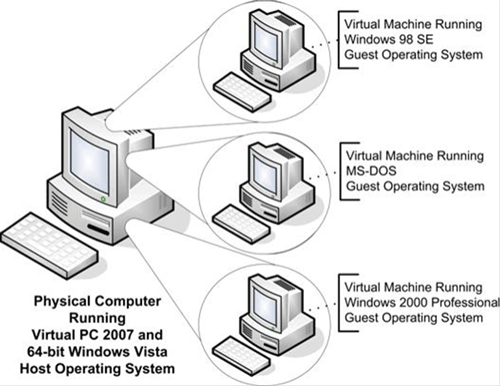
Instalací virtualizačního software se váš současný operační systém stane hostitelem. Je lhostejné, jaký systém používáte, a také příliš nezáleží na tom, jaký operační systém chcete hostovat (v praxi pochopitelně určitá omezení existují, ne každý virtualizační software je možné nainstalovat na každý hostitelský systém a ne všechny systémy je také možné hostovat, ale principielně je to jedno).
Je tedy takto možné v pohodě fungovat na svých osvědčených Windows XP, a zároveň si zkoušet Windows Vista, Linux nebo libovolný další operační systém. Je dokonce možné spustit najednou více virtualizovaných systémů a libovolně mezi nimi přepínat. Toto je výhodné zejména pokud chcete něco otestovat, případně pokud máte nějaký obskurní software, který zrovna na vašem hlavním operačním systému odmítá fungovat správně. Narozdíl od různých "kompatibilních režimů" totiž hostovaný systém vůbec nepozná, že běží ve virtuálním stroji.
Oddělení a propojení virtuálních počítačů
Mezi další výhody virtualizace patří naprostá oddělenost hostovaných systémů. Každý z nich dostane přidělenou svoji operační paměť a místo na disku (většinou také virtuální, jak je to zařízeno si ukážeme dále), a na tomto svém "písečku" si může dělat co se mu zachce, aniž by ohrozil ostatní systémy nebo hostitelský systém. Je zde samozřejmě možné běžící systémy propojit, například nasdílet navzájem některé složky nebo propojit je běžnou (ovšem také virtuální) sítí s TCP/IP protokolem a vytvořit si tak na svém počítači fungující síť.
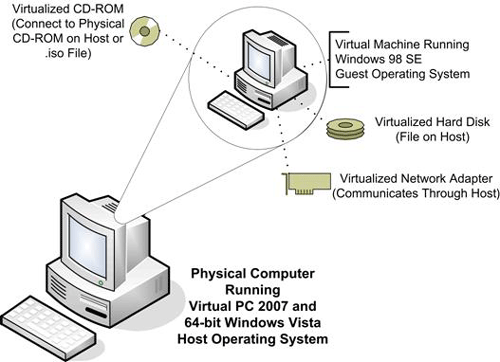
S odděleností souvisí i další výhoda virtualizace. Pokud vás některý ze systémů omrzí nebo něco zkazíte, několika kliky myši jej odstraníte a nemusíte se starat o to, co se může stát s daty na disku nebo jestli se nezhroutí bootování ostatních systémů.
Snapshot = zmražený systém
Obrovskou výhodou virtualizace je také možnost tzv. snapshotů (v MS Virtual PC se tato funkce jmenuje Undo disk a funguje to trošku jinak než ve VMware - ale výsledek je stejný). Funguje to podobně jako Obnovení systému ve Windows, jen výrazně dokonaleji. Uložíte si momentální stav systému, a v případě problémů můžete vše zase vrátit do předchozího stavu. Narozdíl od (trochu polovičatého) Obnovení systému se zde ukládá opravdu vše (včetně v danou chvíli běžících aplikací), podobně jako když pomocí Norton Ghostu klonujete oddíl. Asi tušíte, že toto bude stát něco málo diskového prostoru, ale žádná tragédie to není, ukládají se pouze změny vůči předchozímu stavu, což při současných gigantických pevných discích nemusí nikoho trápit.
Nevýhod toto řešení mnoho nemá, ale přece jen existují. V první řadě je zde náročnost na systémové prostředky. Současné dvou- a vícejádrové procesory již s virtualizací nemají žádné problémy, ale pro běh více operačních systémů budete potřebovat více operační paměti, a kvůli swapování také rychlý pevný disk. Například pokud provozujete Windows XP se 2GB RAM, musíte část paměti vyhradit pro hostované systémy, takže najednou můžete zjistit, že ani 2GB vám nestačí. Kolik paměti nakonec budete potřebovat, si můžete jednoduše spočítat - operační paměť všech běžících systémů (hostitelského i hostovaných) se sčítá, a čím více systémů chcete najednou spouštět, tím více paměti budete potřebovat.
Za normálních okolností, tedy hostitelský systém + jeden hostovaný systém, jsou 2GB rozumným optimem, můžete například přidělit hostovanému systému 512MB a zbytek nechat hostitelskému systému. Zde vidíte, že 4GB paměti by byly obrovskou výhodou, ale zde již narážíme na limity 32bitového hostitelského systému, pro provozování více systémů najednou jsou tedy jako hostitelský systém vhodné spíše 64bit Windows Vista nebo 64bitová distribuce Linuxu, které umí obsloužit více než nějaké (reálně) 3GB paměti.
Co se týče pevného disku, komplexní operační systém, jakým Windows Vista bezesporu jsou, překvapivě aktivně využívají "swapu" (swap - je oblast disku, kde si operační systém odkládá svá data), proto pro jejich virtualizaci je třeba rychlý pevný disk, v ideálním případě druhý fyzický pevný disk - pak virtualizované systémy běží skoro stejně rychle jako původní hostitelský systém.
Oficiální seznam systémových požadavků najdete na webu Microsoftu. Vše, co pro rozumnou virtualizaci potřebujete, je tedy určitá rezerva systémových prostředků vašeho počítače, jinak můžete nainstalovat virtualizační software a začít si hrát...




























